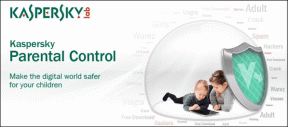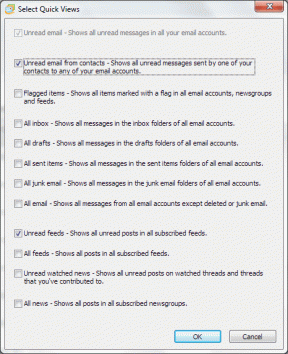Uyuşmazlık Mesajlarını Düzeltmenin En İyi 9 Yolu Hata Yüklenemedi
Çeşitli / / December 18, 2021
Slack ve Teams kurumsal alana hakim olurken, Discord genel kullanıcılara ve topluluklara benzer bir çözüm sunuyor. zamanlar olabilir anlaşmazlık başarısız En son mesajları abone olduğunuz sunucuya yüklemek için. Yüklenemeyen Discord mesajlarını düzeltelim.

Discord, bu hata nedeniyle pratik olarak kullanılamaz. Yeni mesajlar yerine, mesajların boş sohbet balonlarıyla dolduğunu göreceksiniz.
Ayrıca Guiding Tech'de
1. Discord Sunucularını Kontrol Edin
Devam etmeden ve gelişmiş sorun giderme püf noktaları uygulamadan önce, bazı temel bilgileri gözden geçirelim. Discord sunucuları zor bir gün geçiriyorsa, yeni mesaj göndermez veya almazsınız.
Şirket, mevcut durum sayfasını kontrol etmek için özel bir sunucu sayfası sunar. Aşağıdaki bağlantıyı ziyaret edin ve Tüm Sistemler Operasyonel mesajları yazdığından emin olun.

Bazı durumlarda Discord'un sunucu durumu doğru olmayabilir. Downdetector'ı ziyaret edebilir ve Discord'u arayabilirsiniz. Diğer Discord'lar aynı sorunu bildirirse, büyük kesinti ani artışları fark edeceksiniz. Ayrıca sorunu Discord'un Twitter tanıtıcısından da onaylayabilirsiniz.
Eğer durum buysa, Discord'un sorunu kendi taraflarında çözmesini beklemekten başka seçeneğiniz yok.
Discord Durumunu Ziyaret Edin
Downdetector'ı ziyaret edin
2. Belirli Metin Kanalını Seçin
Discord'da belirli bir sunucuya katıldığınızda, uygulama tüm mesajları bir kerede yüklemeye çalışır. Yavaş bir internet bağlantısıyla çalışırken, mesajların yüklenememesi hatasına neden olabilir.

Sol kenar çubuğunda # ile işaretlenmiş metin kanallarından birine tıklayın ve en son mesajları yükleyin.
3. Geçici Yasaklanmanın Kaldırılmasını Bekleyin
Bu, Discord'da mesajların yüklenememesine neden olan başlıca faktörlerden biridir.

Bazı kullanıcılar, bir mesaja verilen tepkileri spam olarak gönderir veya mesajları birkaç kanalda sürekli olarak kopyalar. Discord, spam olarak algılar ve geçici olarak yasaklar. Discord'daki faaliyetleri takip etmekten kaçınmalısınız.
- Mesaja tepki spamlama
- Çok fazla mesaj kopyalayıp yapıştırma
- Otomatik yanıtlar veya spam iletiler gönderme
Beklemeniz gerekiyor ve Discord hesabınızı birkaç saat içinde geri yüklemeli.
Ayrıca Guiding Tech'de
4. Discord'u Yeniden Başlatmaya Zorla
Hala Discord ile karşılaşıyorsanız mesaj yükleyemedi hatası, Discord'u yeniden başlatmaya zorlama ve sunuculardan yeni veriler alma zamanı.
Windows ve Mac'te zorla yeniden başlatmanın nasıl gerçekleştirileceğini açıklayacağız. Windows ile başlayalım.
pencereler
Windows kullanıcıları Görev Yöneticisini kullanabilir ve Discord uygulamasını tamamen kapatabilir.
Aşama 1: Windows tuşuna basın ve Görev Yöneticisi'ni arayın.
Adım 2: Enter tuşuna basın ve Görev Yöneticisini açın.
Aşama 3: Listeden Discord'u bulun ve alttaki Görevi sonlandır düğmesine tıklayın.

Mac
macOS, arka planda çalışan uygulamaları yönetmek için Activity Monitor sunar. Mac'te Discord'u nasıl yeniden başlatabileceğiniz aşağıda açıklanmıştır.
Aşama 1: Command + Space tuşlarına basın ve Activity Monitor'ü arayın.
Adım 2: Uygulamayı açın ve listeden Discord'a tıklayın.
Aşama 3: Üstteki X işaretine tıklayın ve işlemi sonlandırın.

Discord'u tekrar açın ve mesajları yüklemeyi deneyin. Umarım, uygulamada yüklenemedi mesajları durumu almazsınız.
5. Platformları Değiştir
Discord, yerel olarak mobil platformlarda ve tarayıcılarda da mevcuttur. PC veya Mac'te mesaj yüklemekte sorun yaşıyorsanız, yeni mesajlar almak ve sohbete devam etmek için her zaman Discord mobil uygulamalarına veya web'e gidebilirsiniz.
6. Sunucu/Grup İzinlerini Kontrol Edin
Yöneticiler genellikle bir Discord sunucusunda istenmeyen postaları ve aşırı kalabalığı azaltmak için izinlere sıkı sıkıya bağlı kalırlar.
Sunucuda mesajları görüntüleme izniniz olmayabilir. Size izin gönderen kişiyle iletişime geçmeniz ve kanala erişim izinlerini iptal etmeniz gerekir.

7. VPN kullan
Reddit'teki bazı üyeler, Discord'un mesaj yükleyemedi hatasını VPN (Sanal Özel Ağ) kullanarak çözmeyi başardı.
Discord, geçici bir yasak veya aşırı kullanım nedeniyle IP adresinizi engellemiş olabilir. İlk olarak, internetle ilgili sorunları gidermek için yönlendiriciyi yeniden başlatabilirsiniz.

Şimdi ExpressVPN veya NordVPN gibi popüler VPN hizmetlerini kullanın ve PC'nizde veya Mac'inizde kurun.
8. Okundu Olarak İşaretle'yi kullanın
Bu numarayı kullanarak, bir Redditor Discord'un başarısız mesaj yükleme hatasını düzeltmeyi başardı. Kanal adına sağ tıklayıp seçebilirsiniz. Okundu olarak işaretle seçenek. Bir veya iki dakika sonra, kanalı yükleyen yeni mesajlar görmelisiniz.

9. Discord'u Güncelle
Discord nihayet Windows'ta Microsoft Store'dan edinilebilir. Windows'ta eski bir Discord uygulamasıyla uğraşıyorsanız, uygulamayı Mağaza'dan en son sürüme güncellemeniz gerekir.
Microsoft Store'u açın ve Kitaplık menüsüne gidin. Yeni güncellemeleri kontrol edin ve Discord'u en son sürüme güncelleyin.
Ayrıca Guiding Tech'de
Discord'da En Son Mesajları Alın
Belki de en sevdiğiniz oyun Fortnight çok büyük bir güncelleme aldı ve aynı şeyi tartışmak için Discord'u açtınız, yalnızca alttaki Mesajlar Yüklenemedi hatasını almak için. Yukarıdaki püf noktaları sorunu çözmenize yardımcı olacaktır. Hangi yöntem işinize yaradı? Bulgularınızı aşağıdaki yorumlarda paylaşın.